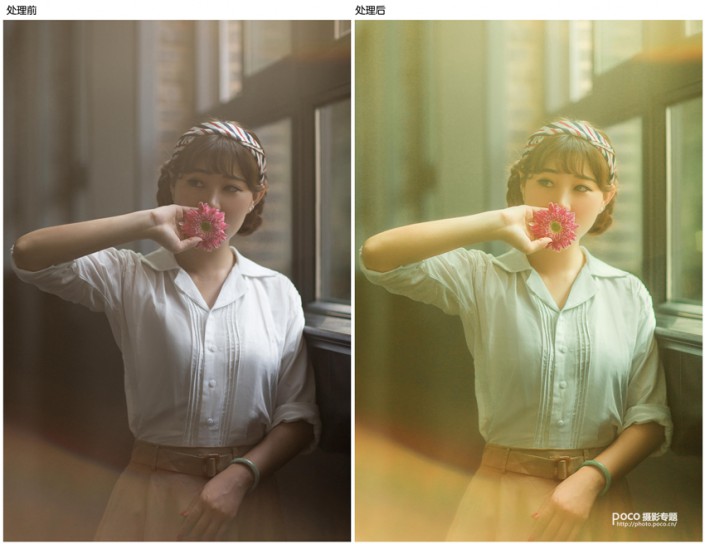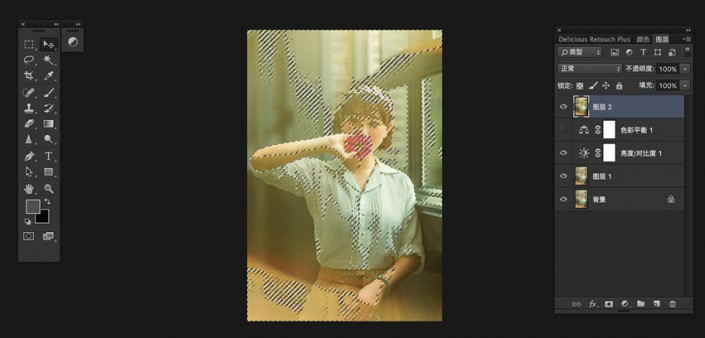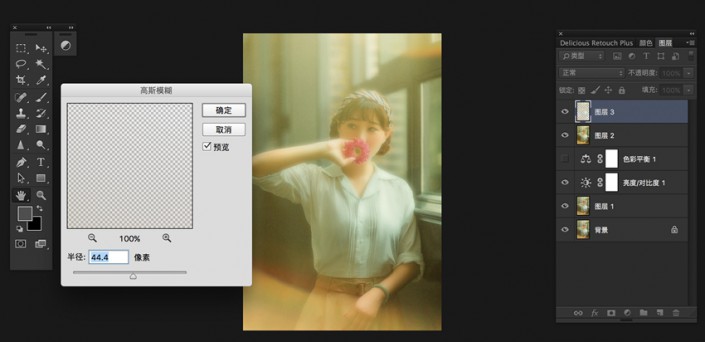复古色,调复古柔和人像照片教程
来源:POCO摄影社区
作者:小麦skin
学习:17893人次
本篇复古色调后期教程跟大家分享了利用LR去调复古色的快速方法,主要思路是在LR中调出整体的复古色彩,然后再转到PS做出柔和的效果,方法简单易学,分享给大家了。
练习素材大家可以截取下面的对比图来练习,大家也可以自行找素材练习。
原片分析:人物和背景的对比不够,脸部暗淡,整体灰暗,色彩不够丰富。
后期思路:把握画面中的主要色彩,人物的面部要通透,背景的饱和度要增加,画面整体控制在3到4种颜色。
导入Lightroom
基本调整
(1)原图整体偏暗,适当提高曝光,加曝光的同时,压暗高光,保留细节;(2)阴影部分提亮,这个可以和曝光同时调整;(3)减少白色色阶,黑色色阶保留阴影提高的暗部细节;(4)增加画面整体的鲜艳度。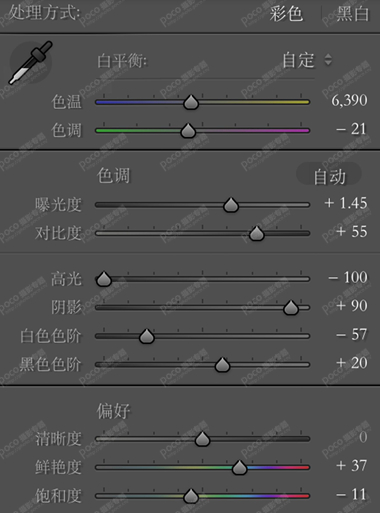
色相/饱和度/明亮度
(1)色相主要对画面中的黄色和绿色部分调整;(2)增加橙色的饱和度,降低黄色和绿色的饱和度,使得画面具有复古感;(3)增加橙色,提亮肤色;(4)高光加黄,阴影加绿,适当调整。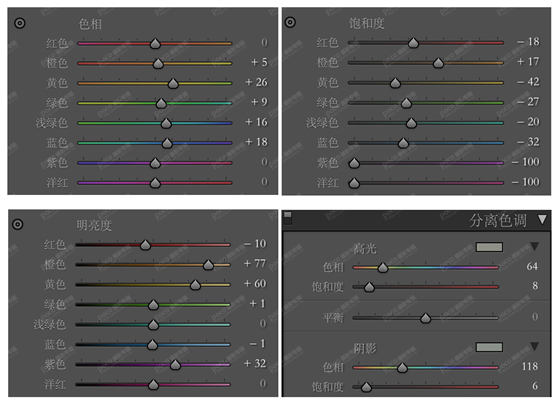
关于色调曲线和分离色调,这个根据图片情况而定,适当增加暗角,可以突出人物。
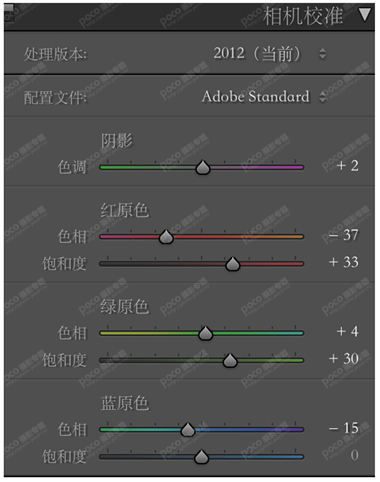
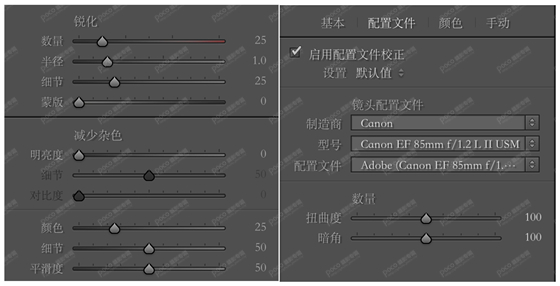
导入Photoshop
(1)对比度增加,让画面对比分明;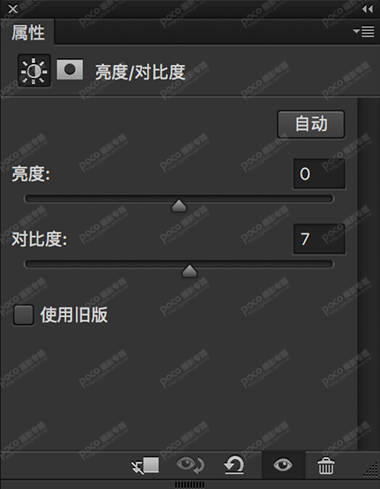
(2)高光和阴影适当加黄,营造暖调的氛围。
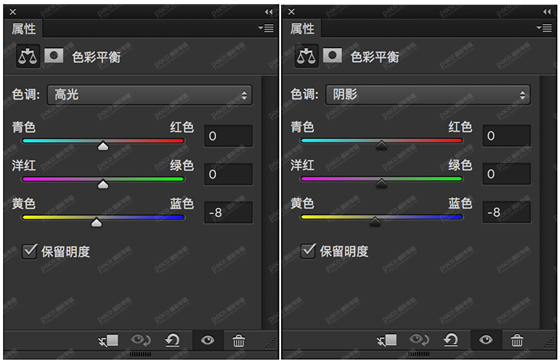
制造柔光感
(1)按住shift+ctrl+alt选取高光部分,建立一个图层;(2)选择滤镜-模糊-高斯模糊,适当调整;
(3)建立蒙版,然后使用画笔(降低透明度),把细节部分擦出来;
以上就是柔和的复古人像照片调色方法,大家可以尝试修改一下步骤,制作出自己更喜欢的效果,有想法的同学可以投稿跟大家分享一下方法。
学习 · 提示
- 发评论 | 交作业 -
最新评论
飞鱼乐/tiao2019-02-11 03:14
加油
回复
封我你就该杀2017-08-18 01:42
食物从口腔到胃部需要7秒。人的头发可以拎起3kg的重物。男性生殖器大小是拇指的3倍。大腿骨的硬度几乎和水泥相当。女人眨眼比男人眨眼多1倍。人直立不动时需要动用300块肌肉。女人读完此条时~~~男人还在看自己的拇指
相关教程
关注大神微博加入>>
网友求助,请回答!